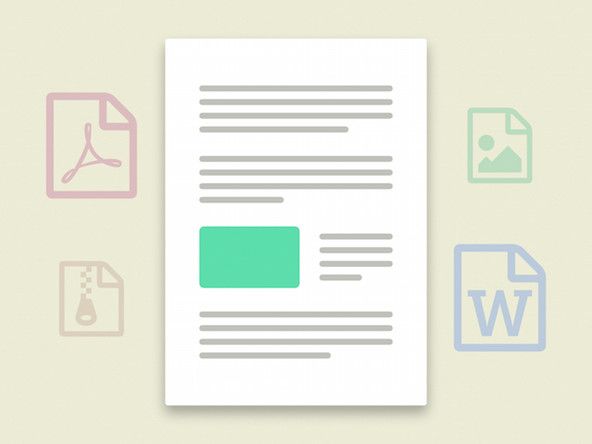Studentbidrag Wiki
Et fantastisk team av studenter fra utdanningsprogrammet vårt laget denne wiki.
vaskemaskin som braker høyt brak på sentrifugeringssyklusen
OnePlus One lades ikke
OnePlus One lades ikke som et resultat av å være koblet til eller gjenkjenner ikke tilstedeværelsen av en ladekabel.
Dårlig tilkobling av ladekabel
Hvis telefonens batteri ikke lades, kan det være et resultat av en dårlig ladekabel. Hvis du har prøvd å lade telefonen ved å koble den til en datamaskin eller nettbrett, får den kanskje ikke nok strøm. For best mulig lading, koble til et stikkontakt i stedet for en datamaskin eller nettbrett. Hvis telefonen fremdeles ikke lades, må du sjekke kabelen for skader. Hvis du oppdager skade på kabelen, kan du prøve å bruke en annen ladekabel. Hvis kabelen din er skadet og du bruker en annen kabel, må du finne en permanent erstatning for den skadede kabelen.
Hindret / dårlig Micro USB-port
Hvis OnePlus One fortsatt ikke lades, er det mulig at enhetens Micro USB-port er feil og forhindrer at enheten lades. Se etter rusk i Micro USB-porten på OnePlus One-enheten. Rengjør rusk i Micro USB-porten ved å bruke en børste, tannpirker eller trykkluft. Hvis dette ikke løser problemet ditt, kan enheten din ha en defekt Micro USB-port. Du kan enten kontakte OnePlus kundeservice eller prøve å erstatte den selv ved hjelp av OnePlus One Micro USB Port Erstatning guide.
Defekt batteri
Hvis enheten fortsatt ikke lades, kan problemet ligge i batteriet. Mens noen mobiltelefonmodeller har lett avtakbare batterier, er batteriet i OnePlus One produsert i enheten for å hindre fjerning. Dette gjør det vanskelig å bytte ut defekte batterier. For å skifte ut det defekte batteriet selv, bruk OnePlus One-batteribytte guide.
OnePlus One slås ikke på
OnePlus One reagerer ikke, selv når du trykker på av / på-knappen.
Drenert / dødt batteri
Hvis telefon-ID-en ikke slås på selv når den er koblet til, kan batteriet være helt tømt. Koble OnePlus One til et stikkontakt via ladekabelen og veggadapteren, og la den lade seg helt opp før du prøver å slå den på. Hvis telefonen ikke lades, sjekk OnePlus One vil ikke belaste delen øverst på siden.
Dårlig skjerm
Hvis telefonen høres ut som den fungerer eller oppfører seg som normalt, men skjermen er svart, kan skjermen på enheten din være defekt. For å teste om skjermen fortsatt fungerer, utfør en hard hvile på telefonen ved å gjøre følgende:
- Trykk og hold nede strømknappen.
- Rett etter å ha holdt nede strømknappen, trykk og hold nede Volum ned-knappen.
- Mens du fortsatt holder nede strøm- og volum ned-knappene, vent til du ser at skjermen lyser.
- Når du ser at skjermen lyser, slipper du begge knappene.
- Velg alternativet øverst på skjermen som starter telefonen på nytt.
Hvis skjermen aldri lyser under hard tilbakestillingsprosessen, fungerer skjermen ikke lenger ordentlig og må mest sannsynlig byttes ut. Du kan erstatte den defekte skjermen selv ved hjelp av OnePlus One utskifting av skjermmontering guide.
Bakre kamera fungerer ikke
Kan ikke ta bilder med det bakre kameraet.
Bakre kamera ikke valgt
Hvis telefonen ikke tar bilder via det bakovervendte kameraet, kan det hende at telefonen ikke har valgt det bakovervendte kameraet. Sjekk telefonens kamerainnstillinger for å sikre at enheten har det bakovervendte kameraet valgt og klart til å ta bilder.
Ingen tilgjengelig minne
Hvis det bakovervendte kameraet er valgt, men telefonen fortsatt ikke tar bilder, kan telefonens interne minne være fullt. Forsikre deg om at enheten har nok lagringsplass tilgjengelig for å ta bilder ved å sjekke telefonens tilgjengelige minne i lagringsinnstillingene.
Defekt bakre kamera
Hvis bakkameraet ditt er valgt og minnet ikke er fullt, men telefonen fremdeles ikke tar bilder, kan det hende at kameraet må byttes ut. Du kan erstatte det defekte bakkameraet selv ved hjelp av OnePlus One Rear Facing Camera Replacement guide.
Galaxy Tab 3-batteriet tømmes raskt
Frontkameraet fungerer ikke
Kan ikke ta bilder med frontkameraet.
Frontkamera ikke valgt
Hvis telefonen ikke tar bilder via det fremovervendte kameraet, kan det hende at telefonen ikke har valgt det fremovervendte kameraet. Sjekk telefonens kamerainnstillinger for å sikre at enheten har det fremovervendte kameraet valgt og klart til å ta bilder.
Ingen tilgjengelig minne
Hvis det fremovervendte kameraet er valgt, men telefonen fortsatt ikke tar bilder, kan telefonens interne minne være fullt. Forsikre deg om at enheten har nok lagringsplass tilgjengelig for å ta bilder ved å sjekke telefonens tilgjengelige minne i lagringsinnstillingene.
Dårlig frontkamera
Hvis frontkameraet ditt er valgt og minnet ikke er fullt, men telefonen fremdeles ikke tar bilder, kan det hende at kameraet må byttes ut. Du kan erstatte det dårlige frontkameraet selv ved hjelp av OnePlus One Front Facing Camera Replacement guide.
den siste USB-enheten du koblet til denne datamaskinen, fungerte ikke
GPS fungerer ikke
Enhetens GPS kan ikke identifisere enhetens plassering nøyaktig.
GPS er ikke aktivert for appen du bruker
På OnePlus One bruker alle apper Google-rammeverket for å få tilgang til posisjonen din. Hvis en bestemt app ikke finner posisjonen din, kan det bety at Google ikke har tilgang til appen. Forsikre deg om at du har tillatt Google-apper å ha tilgang til posisjonen din i appen som ikke fungerer. Du kan kontrollere at apper har tillatelse til GPS-data i enhetens innstillinger.
GPS-nøyaktighet er ikke bra nok
Hvis telefonen ikke kan være låst på din nåværende posisjon, kan det hende du må forbedre GPS-nøyaktigheten. I enhetens GPS-innstillinger endrer du plassering til ‘Høy nøyaktighet’.
GPS-hurtigbuffer kan bli ødelagt
Hvis de forrige innstillingsendringene ikke har forbedret GPS-en din, kan det hende du må tømme GPS-hurtigbufferen, noe som er forskjellig fra å tømme Android-hurtigbufferen. Last ned GPS-hurtigbufferen GPS-test app på telefonen din. Hvis GPS Test-appen ikke viser noen forbedringer på telefonen din, kan du også prøve en GPS-forbedringsapp, for eksempel GPS-status eller Raskere GPS .
Stakk i flymodus
Enheten gir feilmeldingen 'Slå flymodus av' til tross for at flymodus aldri har blitt aktivert.
Sikre at operativsystemet ditt er oppdatert
Mange av 'work-around' hackene, som er gitt i fora angående dette emnet, er foreldet med OnePlus One's nyeste operativsystem. Selve problemet har også blitt løst vidt med introduksjonen av det nyeste operativsystemet, selv om det fortsetter å vare i mye mindre antall. Sjekk telefoninnstillingen for å se om det er en programvareoppdatering tilgjengelig. Hvis enheten ikke kan oppdateres til det nyeste operativsystemet på grunn av feilen, må du utføre en myk tilbakestilling eller en hard tilbakestilling for å løse problemet. Ta sikkerhetskopi av viktig informasjon på telefonen din (bilder, videoer, musikk osv.) Før du foretar en tilbakestilling.
Myk tilbakestilling
Følg instruksjonene nedenfor for å utføre en myk tilbakestilling:
- Hvis skjermen er av, må du slå den på igjen ved hjelp av av / på-tasten
- Åpne appen “Innstillinger”
- Rull ned til du finner 'Backup & Reset'
- Trykk på 'Tilbakestill fabrikkdata'
- Velg 'Tilbakestill telefon'
- Trykk på ruten 'Slett alt'
- Enheten skal starte på nytt automatisk
Hard tilbakestilling
Følg instruksjonene nedenfor for å utføre en hard tilbakestilling:
- Slå av telefonen ved å trykke på av / på-knappen i fem sekunder
- Slå på telefonen mens du holder 'Volum ned' -knappen inne
- Når telefonen vibrerer, slipper du volum ned-knappen
- Telefonen din skal gå inn i en modus som heter ‘Simple Recovery’
- Velg alternativet som leser 'Wipe Cache Partition' ved hjelp av av / på-knappen
- Du bør få en melding som sier 'Cache Wipe Complete'
- Fortsett å velge alternativet 'Wipe Data / Factory Reset'
- Telefonen skal starte på nytt automatisk